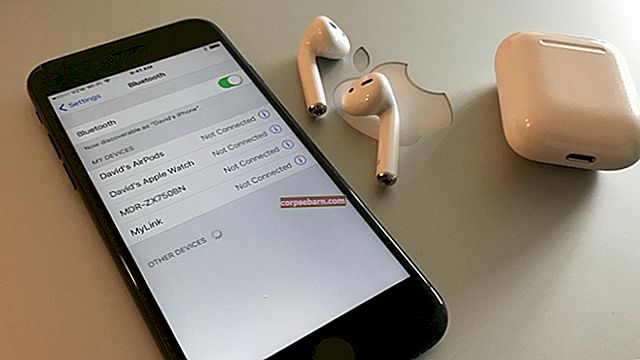Đọc trước: Tiêu hao pin của Android
Trong bài viết này, có một số giải pháp để khắc phục sự cố sạc chậm trên Android. Nếu G alaxy s3 của bạn mất đủ thời gian để được sạc đầy, thì đây là bài viết hoàn hảo để làm theo. Samsung Galaxy S3 là một trong những phát minh vĩ đại nhất của Samsung với những tính năng tuyệt vời. Nhưng nhiều người dùng đã phải đối mặt với vấn đề sạc chậm trên Samsung Galaxy S3 thiết bị cầm tay. Tuy nhiên, một số người dùng đã phàn nàn rằng điện thoại sạc rất chậm. Đôi khi sau khi khởi động lại điện thoại và do lấy pin và SIM khỏi điện thoại, sự cố sạc chậm trên Samsung Galaxy S3 có giải quyết tạm thời nhưng không lâu dài.
Dưới đây là một số giải pháp cho vấn đề sạc chậm trên Samsung Galaxy S3.
Xem thêm: Cách khắc phục sự cố ngốn pin của Android 4.4.2 KitKat (Đã giải quyết)
Giải pháp cho vấn đề sạc chậm trên Samsung Galaxy S3

www.pcadvisor.co.uk
Phương pháp 1: Hệ thống Dump
Chế độ hệ thống là một bảng gỡ lỗi nơi bạn có thể kiểm tra, gỡ lỗi và thực thi các chức năng khác nhau. Ngoài ra còn có một số chức năng hữu ích để tăng tốc độ mạng của bạn. Thực hiện theo các bước được đề cập bên dưới:
- Mở trình quay số
- Quay số * # 9900 #
- Cuộn xuống và nhấp vào “Kết xuất pin yếu”
- Nhấn để Bật
Phương pháp 2: Xóa phân vùng bộ nhớ cache
Nhiều người dùng đã giải quyết được vấn đề khi họ xóa phân vùng bộ nhớ cache trên Samsung Galaxy S3 của họ.

www.talkandroid.com
Bước này sẽ xóa các phần khác nhau của bộ nhớ điện thoại nhưng sẽ không xóa bất kỳ dữ liệu cá nhân nào. Để dọn dẹp phân vùng bộ nhớ cache, hãy tắt điện thoại của bạn và nhấn hoàn toàn phím home, phím nguồn và phím tăng âm lượng. Khi điện thoại bắt đầu rung, hãy nhả phím nguồn nhưng vẫn giữ phím tăng âm lượng và phím home. Khi bạn nhìn thấy màn hình Khôi phục hệ thống Android, hãy nhả cả hai phím. Bây giờ để làm nổi bật "xóa phân vùng bộ nhớ cache", hãy nhấn phím giảm âm lượng. Chọn tùy chọn bằng cách giữ phím nguồn và xóa bộ nhớ cache. Đánh dấu “Khởi động lại hệ thống ngay bây giờ” và nhấn phím nguồn để khởi động lại điện thoại.
Phương pháp 3: Greenify
Tải xuống và cài đặt Greenify
Kiểm tra các ứng dụng tiết kiệm pin tốt nhất cho Samsung Galaxy S3

lifehacker.com
Greenify đặt các ứng dụng của bạn ở chế độ ngủ đông khi không sử dụng, điều này sẽ giúp điện thoại của bạn không bị lag và hao pin.
Battery Booster Lite là một ứng dụng điều chỉnh pin năng lượng, cung cấp cho bạn toàn quyền kiểm soát pin và CPU của mình. Ứng dụng này cho biết điều gì đang làm tiêu hao pin của bạn và cách khắc phục.
Phương pháp 4: Các ứng dụng đang chạy trong nền
Đôi khi sự cố sạc chậm xảy ra do các ứng dụng tiếp tục chạy trong nền. Vì vậy, mặc dù bạn sạc điện thoại hàng giờ liền, nó chỉ hiển thị mức sạc 35% hoặc ít hơn trong pin. Để đóng các ứng dụng đó:
- Giữ nút màn hình chính và thả nó ra khi bạn nhìn thấy màn hình ứng dụng được sử dụng gần đây.
- Ở dưới cùng, bạn sẽ tìm thấy nút quản lý tác vụ. Chạm vào nó, sau đó chạm vào Kết thúc tất cả các ứng dụng.
- Ở trên cùng, bạn sẽ tìm thấy một tùy chọn RAM, hãy nhấn vào nó và xóa bộ nhớ.

www.youtube.com
Các bước này sẽ đóng tất cả các ứng dụng đang chạy ngầm khi điện thoại đang sạc và đây là lý do khiến quá trình sạc chậm lại.
Phương pháp 5: Chế độ an toàn
Chế độ an toàn cho phép bạn bật Samsung Galaxy S3 của mình bằng cách tắt các ứng dụng của bên thứ ba. Sau đó, bạn có thể gỡ cài đặt các ứng dụng có thể gây ra sự cố sạc chậm trên tất cả các thiết bị Android. Để bật chế độ an toàn, hãy tắt điện thoại của bạn, sau đó giữ phím nguồn. Khi bạn nhìn thấy “Samsung Galaxy III” trên màn hình, hãy nhả phím nguồn và giữ phím giảm âm lượng. Tiếp tục giữ phím cho đến khi điện thoại khởi động lại. Ở góc dưới cùng của màn hình, “chế độ an toàn” sẽ xuất hiện và bây giờ hãy nhả phím.
Nếu điện thoại sạc bình thường khi ở chế độ an toàn, một trong các ứng dụng đang gây ra sự cố. Trong trường hợp đó, bạn có thể gỡ cài đặt từng ứng dụng hoặc thực hiện khôi phục cài đặt gốc.
Sau đó gỡ cài đặt ứng dụng của bên thứ ba bằng cách đi tới Menu> Cài đặt> Khác> Trình quản lý ứng dụng, Đã tải xuống> nhấn vào ứng dụng ưa thích, sau đó nhấn gỡ cài đặt> Ok.
Sau đó, tắt chế độ an toàn bằng cách nhấn và giữ phím nguồn> khởi động lại> Ok.
Phương pháp 6: Đặt lại chính
Master Reset sẽ xóa dữ liệu khỏi bộ nhớ trong của điện thoại, chẳng hạn như hình ảnh, nội dung, ứng dụng, v.v. vì dữ liệu trên SD hoặc SIM vẫn được lưu. Sao lưu tất cả dữ liệu trên bộ nhớ trong.
Sau đó, nhấn vào phím menu> Cài đặt> Tài khoản> Sao lưu và Đặt lại> nếu muốn, nhấn Khôi phục tự động và Sao lưu dữ liệu của tôi> Khôi phục dữ liệu ban đầu> Đặt lại thiết bị. Nếu màn hình bị khóa, hãy nhập mật khẩu và nhấn Tiếp tục> Xóa tất cả.

www.unlockphonetool.com
Xem thêm: Cách Khắc Phục Sự Cố Samsung Galaxy S5 Không Sạc Được Và Sạc Chậm
Phương pháp 7: Hiệu chỉnh lại
Bạn không nên để pin điện thoại Android của mình hết hoàn toàn hoặc thậm chí là rất yếu mỗi khi sử dụng. Thực hiện sạc thường xuyên sẽ kéo dài tuổi thọ pin của bạn. Nếu quá nóng hoặc sạc quá mức, pin Li-ion có thể bị thoát nhiệt và hỏng tế bào.
Làm thế nào để hiệu chỉnh lại Android của bạn?
Các nhà sản xuất thường khuyên bạn nên hiệu chuẩn 2-3 tháng một lần.
- Tháo pin khỏi Android của bạn
- Cắm bộ sạc gốc vào Android của bạn mà không cần lắp pin, Nguồn điện VIA.
- Để nó ở đó được cắm trong 30 phút.
- Sau đó, lắp pin mà không cần tháo bộ sạc
- Hãy để nó sạc đến 100%
- Khi pin đã được sạc đầy. Tháo bộ sạc
- Để điện thoại của bạn cạn kiệt đến 0% (Xả) (Thực hiện các tác vụ sử dụng CPU nhiều, Chơi trò chơi, phát trực tuyến video, v.v.)
- Lặp lại bước này hai lần.
- Sau đó, pin sẽ nhận được chu kỳ sạc của nó.
- Thực hiện điều này 3 lần một lần trong 6 tháng sẽ giữ cho pin của bạn ở trạng thái tốt.
![Phải làm gì nếu iPhone của bạn không có âm thanh? [Các bản sửa lỗi đơn giản]](https://img.corpsebarn.com/wp-content/uploads/guides/236/P71FLU3IZIpic.jpg)